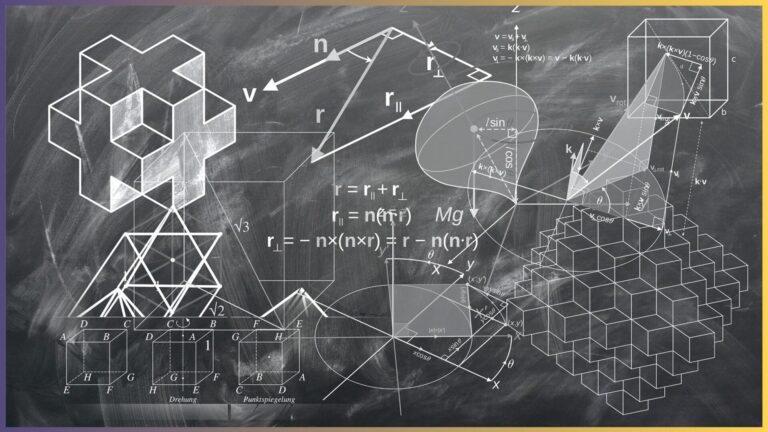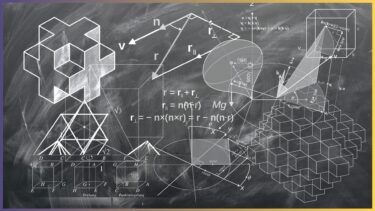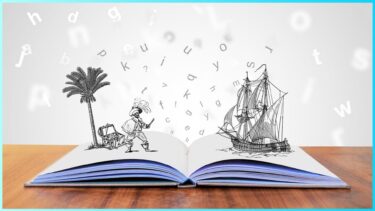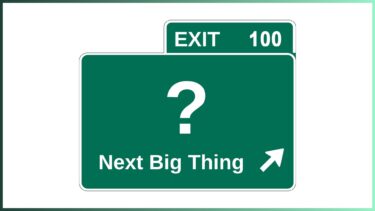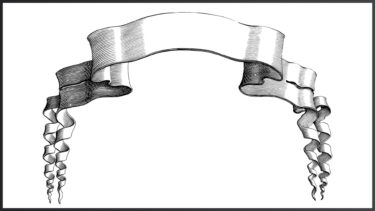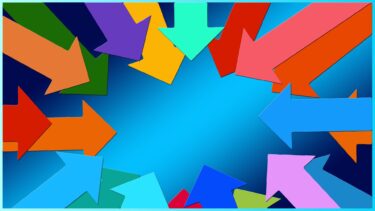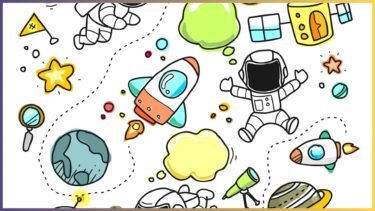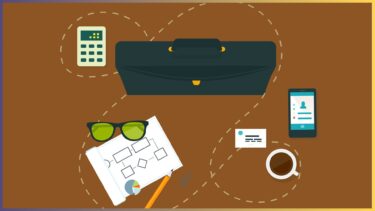パワーポイントで分数を入力したいと思ったことはありませんか?
しかし、分数を入力するやり方がわからず、図形の線などを組み合わせて、何とか分数を表現している方も少なくないかもしれません。
実は、パワーポイントには、分数を入力するための数式が存在します。
そこで今回は、パワーポイントで分数式を入力する方法を解説していきます。
パワーポイントで分数式を入力する方法
さっそく、パワーポイントで分数式を入力する方法を見ていきましょう。
数式を用いて分数式を作る
パワーポイントでは、数式を用いることによって分数を入力することができます。

まずは【挿入】タブに移動して、【記号と特殊文字】の中にある【数式】をクリックしましょう。
画面の赤枠で囲んだ通り、上半分の部分をクリックするようにしてください。
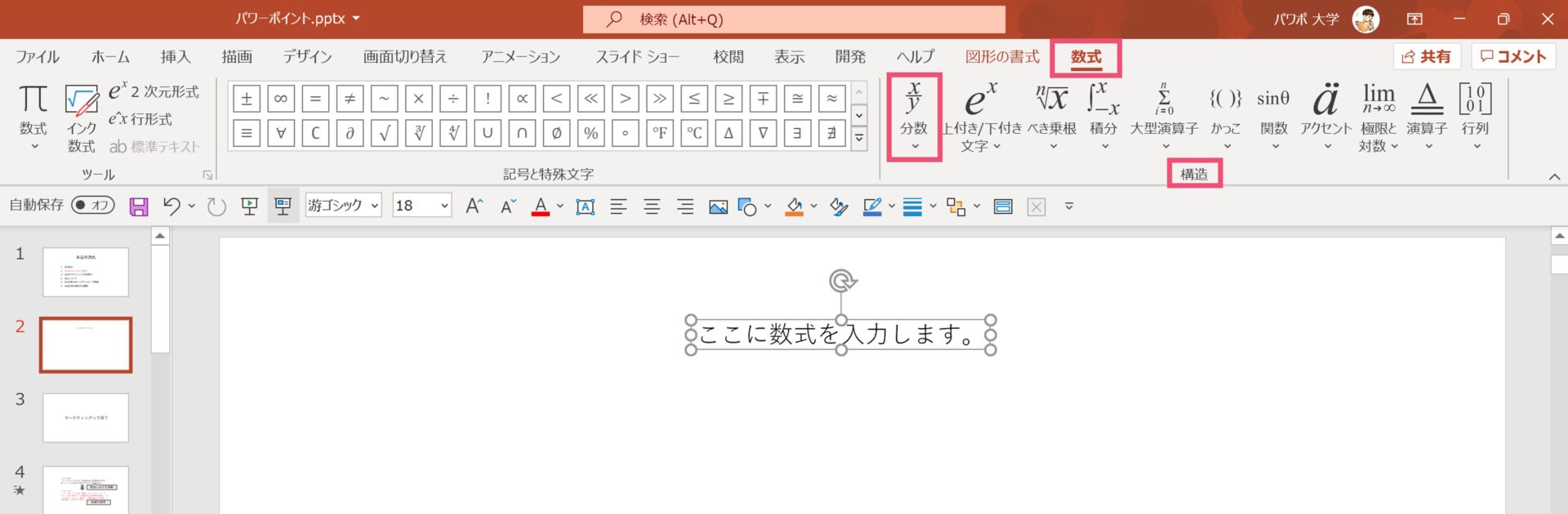
すると、上の画像のように「ここに数式を入力します。」というテキストボックスのようなものが挿入され、タブも自動的に【数式】タブに切り替わります。
新しく挿入されたボックスの中には、自由に数式を挿入することができます。
今回は【構造】の中にある【分数】を選択してみてください。
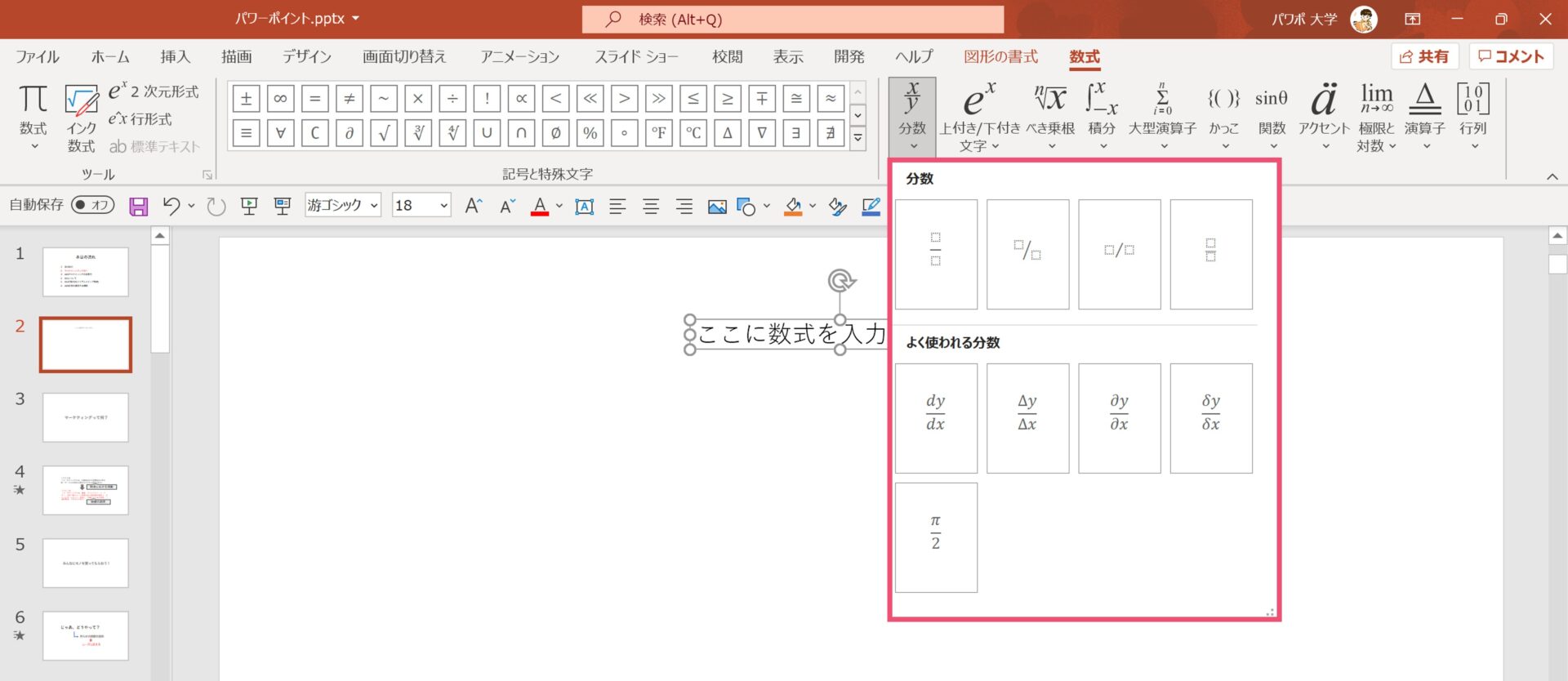
【分数】をクリックすると、いくつか分数の形の選択肢が出てくるため、1つ選択しましょう。
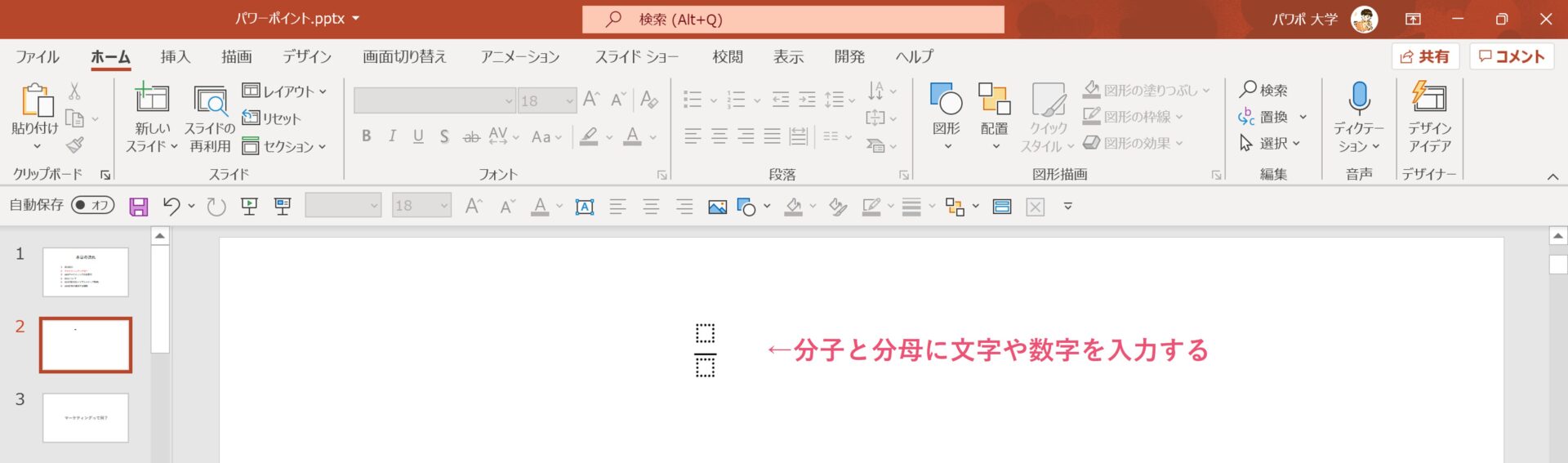
分数から1つ選択すると、分子と分母にあたる部分が□になっている分数式が挿入されます。
あとは□の中に数字や文字を入れてみてください。
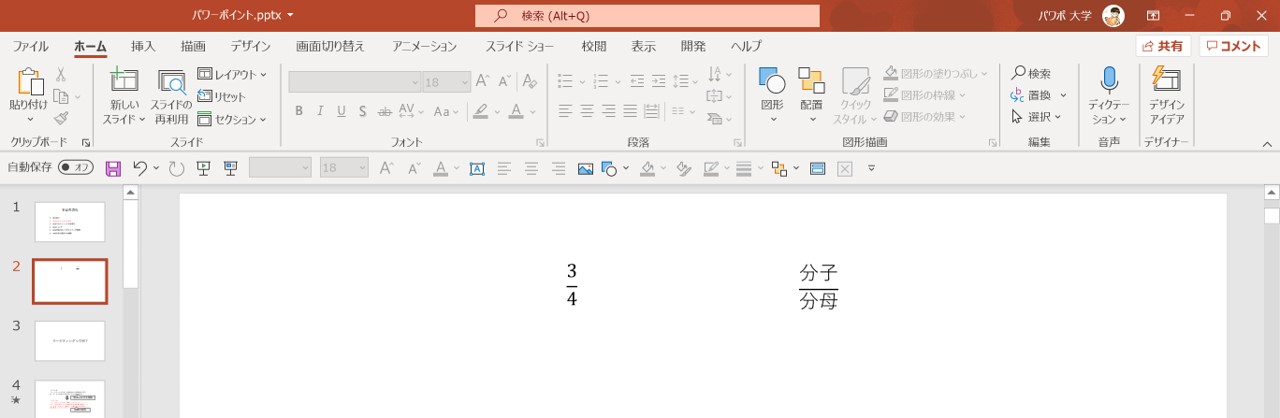
上の画像のように、□の部分には数字を入れることもできますし、文字を入れることもできます。
状況によって使い分けるようにしましょう。
半角で入力すると自動で分数になる
また、実は数式を使わなくても、一部の分数なら作ることは可能です。
〇/〇を半角で入力する
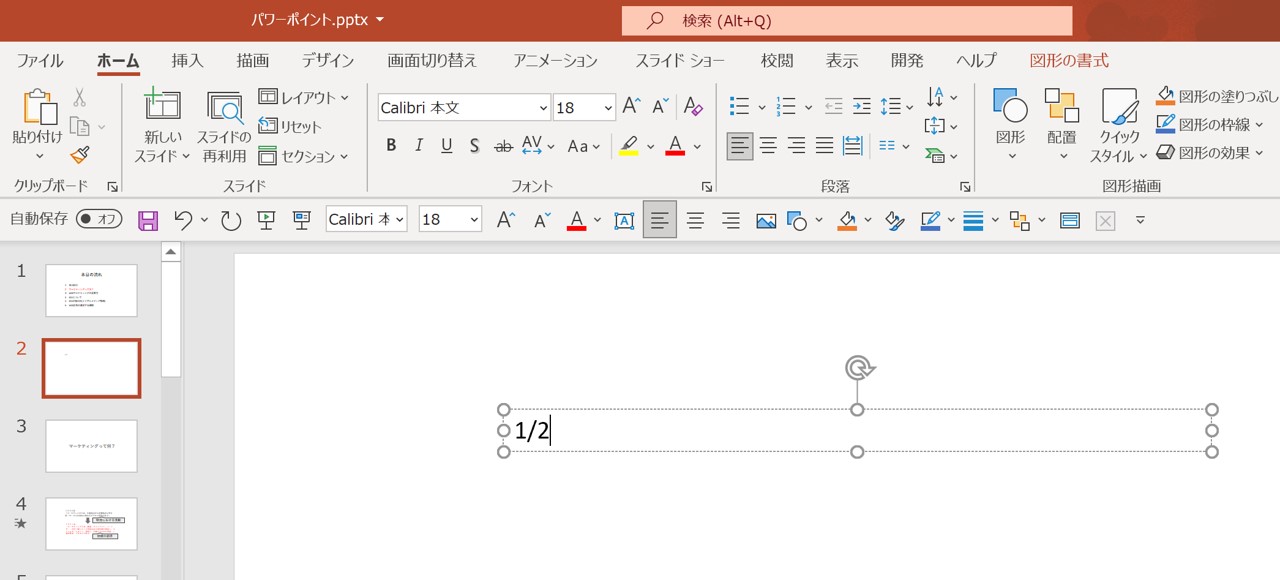
分数を入力する時に、「分子/分母」となるようにテキストボックスに入力をしてください。
ここで分子と分母は半角数字を入力してください。
間に入っているのは「/」(スラッシュ)です。
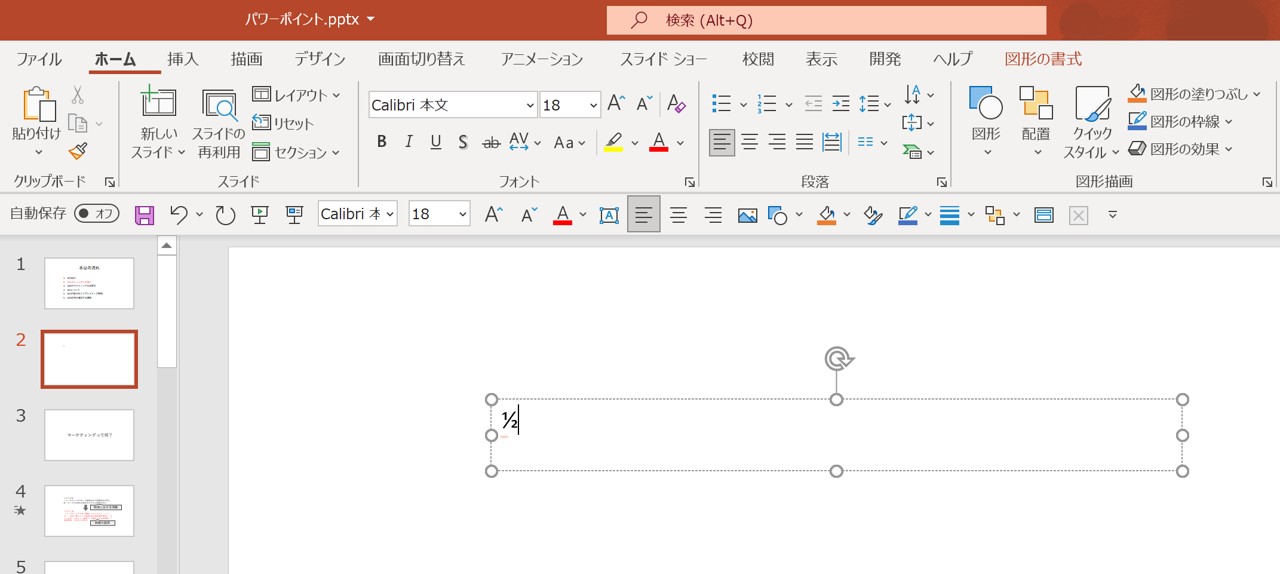
「分子/分母」となるように入力すると、入力後に数字が分数の形に変わります。
ただし注意点として、これが可能なのは1/2と1/4の時のみです。(めちゃくちゃ限定的です)
1/2と1/4は、パワーポイントに備わっているオートコレクト機能によって、自動的に分数の形に変わるようです。
それ以外の分数を作りたい時は、先ほど紹介した数式を使いましょう。
自動で分数にならないように設定もできる
しかし、1月2日→1/2のように、日付を入力したい時などにも勝手に分数の形に変わったら困りますよね。
そこで、自動で分数にならないように設定する方法も覚えておきましょう。
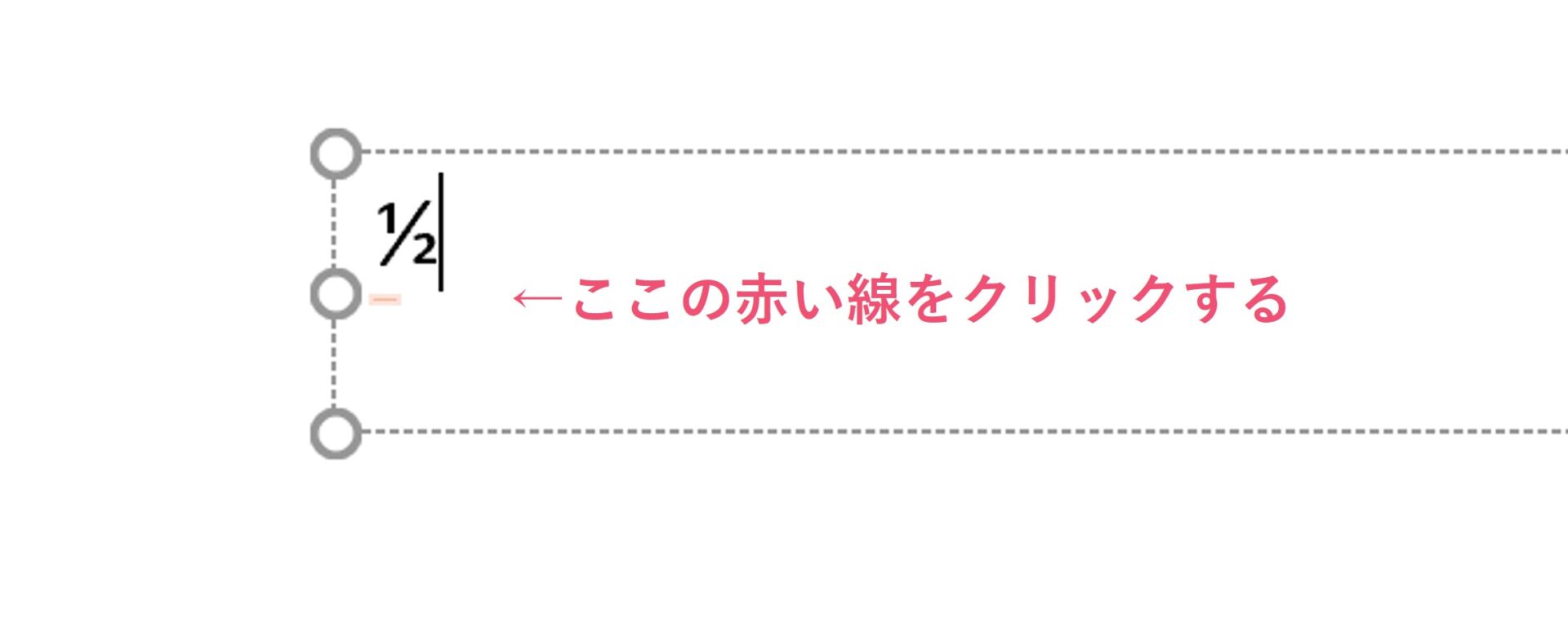
1/2と入力して、自動で分数に変化した時に、文字の下に赤い線のようなものが出てきます。
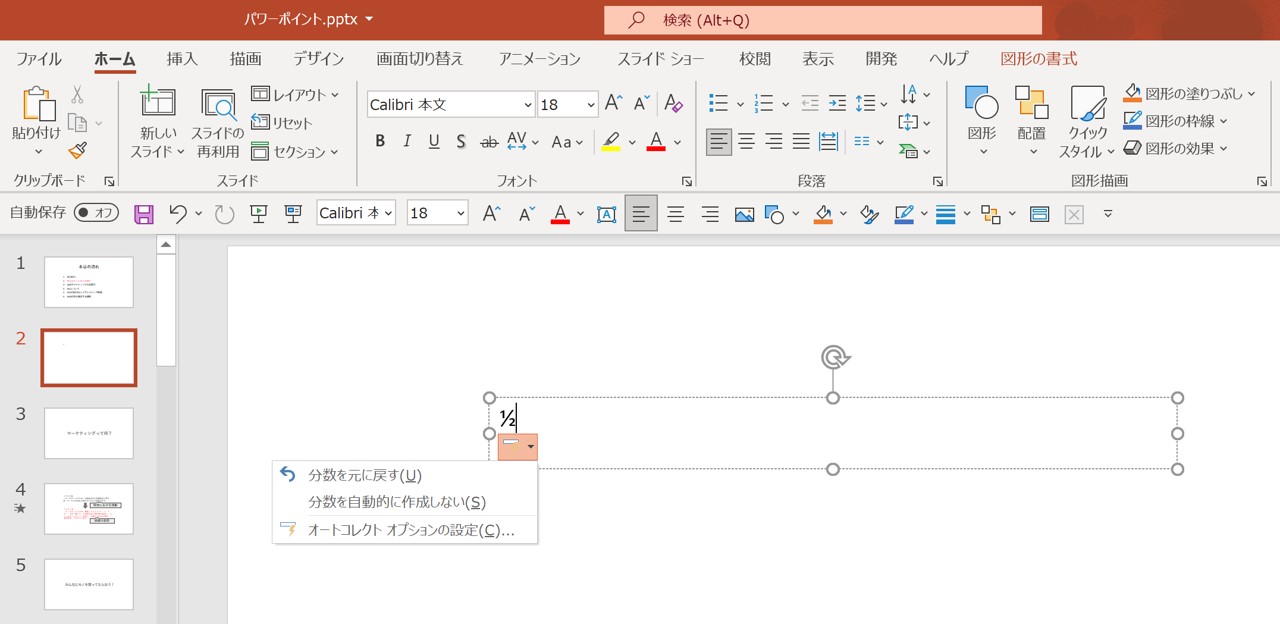
赤い線をクリックすると、【分数を元に戻す】【分数を自動的に作成しない】という選択肢が出てきます。
1回だけ元に戻したい場合は【分数を元に戻す】を選択すれば良いですし、今後ずっと分数に自動で変化しないようにしたい時は、【分数を自動的に作成しない】をクリックするようにしましょう。
パワーポイントで数式の入力を使いこなそう
パワーポイントでは計算はできませんが、数式を用いて式を表現することはできます。
計算の過程がどのようになっているのかを正確にわかりやすく伝えるためにも、数式の使い方をマスターしておくと良いでしょう。
では、また別の記事でお会いしましょう。